Lỗi kết nối trên Google Play Store là một trong những lỗi phổ biến, thường hay xảy ra trên tất cả các nên tảng, bao gồm cả máy tính, điện thoại di động hoặc máy tính bảng. Nếu phải đối mặt với lỗi “Connection Timed Out” trên Google Play Store, khi đó bạn sẽ không thể tải và cài đặt bất kỳ ứng dụng nào trên Google Play Store.
Thông thường nguyên nhân gây ra lỗi có thể là do thiết lập proxy bị lỗi, lỗi VPN, lỗi thiết lập ngày và giờ sai,... Hoặc ngoài ra lỗi bộ nhớ cache hoặc lỗi dữ liệu cũng có thể là nguyên nhân gây ra lỗi.
Vậy làm sao để khắc phục lỗi "Connection Timed Out" trên Google Play Store, mời bạn cùng tham khảo bài viết dưới đây của Quản trị mạng.
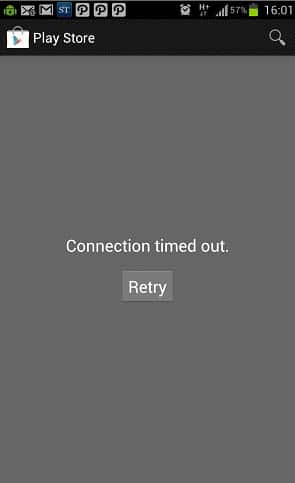
Sửa lỗi Google Play Store: "Connection Timed Out"
Đôi khi trong một số trường hợp lỗi Connection Timed Out trên Google Play Store có thể hiển thị thông báo lỗi khác “No Connection – Retry”. Dù là thông báo gì đi nữa, bạn có thể áp dụng một số giải pháp dưới đây để khắc phục lỗi.
1. Thiết lập ngày và giờ chính xác
Nếu thiết bị của bạn thiết lập ngày và giờ không chính xác, nó có thể gây ra nhiều vấn đề, trong đó có lỗi Connection Timed Out. Để khắc phục lỗi bạn có thể thiết lập lại ngày và giờ cho chính xác.
- Đầu tiên truy cập Settings => Date & Time.
- Tiếp theo thiết lập ngày và giờ trên thiết bị của bạn cho chính xác. Hoặc ngoài ra bạn có thể thiết lập ngày và giờ tự động nếu như không muốn chỉnh sửa ngày và giờ bằng tay.
- Cuối cùng mở Google Play Store và kiểm tra xem lỗi còn hay không.
2. Xóa bộ nhớ cache Play Store để khắc phục lỗi Connection Timed Out
Để khắc phục lỗi Connection Timed Out trong quá trình tải ứng dụng trên Play Store về thiết bị, bạn có thể thử áp dụng cách xóa bộ nhớ cache Google Play Store đi.
1. Truy cập Settings.
2. Nhấn chọn Apps hoặc Applications (tùy thuộc vào dòng thiết bị bạn sử dụng).
3. Chọn Google Play Store.
4. Nhấn chọn Clear Cache và Clear Data.
Sau khi đã xóa sạch bộ nhớ cache, thử tiến hành tải lại ứng dụng trên Play Store xem lỗi còn xuất hiện hay không?
3. Vô hiệu hóa VPN và Proxy
Trên máy tính hoặc thiết bị di động, VPN và Proxy có thể là nguyên nhân gây ra lỗi. Nếu đang phải đối mặt với lỗi Connection Timed Out trên Google Play Store và bạn đang sử dụng VPN hoặc Proxy, khi đó bạn nên thử tiến hành vô hiệu hóa VPN hoặc Proxy đi và kiểm tra xem lỗi Connection Timed Out còn hay không.
4. Thay đổi DNS
Trong nhiều trường hợp, nguyên nhân gây lỗi Connection Timed Out có thể là do các vấn đề DNS.
Trong trường hợp này bạn có thể thay đổi thiết lập DNS trên thiết bị Android để khắc phục lỗi.
Để làm được điều này:
- Truy cập Settings => Wifi.
- Nhấn lì vào kết nối Wifi mà bạn đang kết nối hiện tại cho đến khi trên màn hình thiết bị xuất hiện menu, sau đó bạn nhấn chọn Modify network.
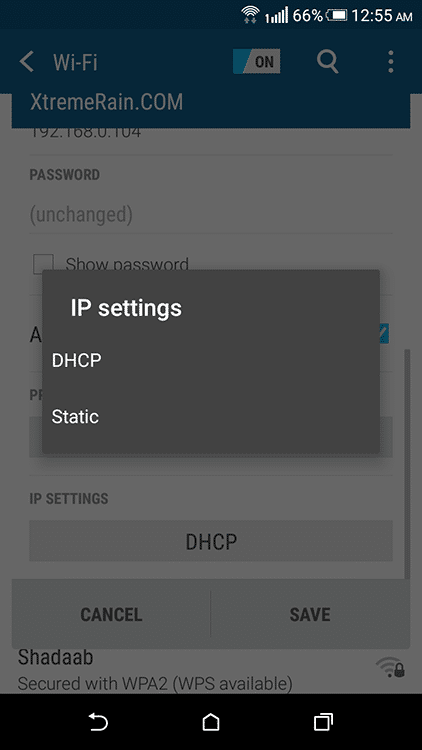
- Cuộn xuống tìm và đánh tích chọn Advanced Options.
- Từ cửa sổ IP settings, chọn Static.
- Sau đó thiết lập DNS là 8.8.8.8 và 8.8.4.4 vào từng khung phù hợp.
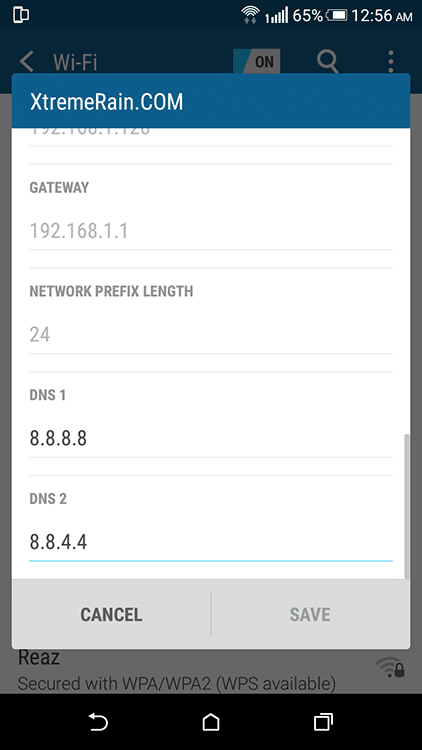
- Thử kết nối lại Wifi trên thiết bị Android và xem lỗi Google Play Store Connection timed out còn hay không.
5. Gỡ bỏ cài đặt Google Play Store Update
Rất có thể bản update (cập nhật) mới nhất của Google Play Store có thể còn nhiều lỗ hổng, và đó là nguyên nhân gây ra lỗi google play store connection timed out. Trong trường hợp này, giải pháp tốt nhất dành cho bạn là khôi phục lại phiên bản Google Play Store về phiên bản ban đầu như lúc mới mua.
- Đầu tiên truy cập Settings => Apps => Google Play Store.
- Nhấn chọn Uninstall Updates.
6. Thử kết nối mạng khác
Đôi khi nhà cung cấp dịch vụ Internet của bạn cũng có thể là "nhân tố" góp phần gây ra lỗi. Trong trường hợp này Quản trị mạng khuyến cáo bạn nên thử một kết nối mạng khác và kiểm tra xem lỗi Google Play Store Connection Timed Out còn hay không.
7. Cấu hình lại tài khoản Google
Nếu giải pháp trên không khắc phục được lỗi, bạn có thể xóa tài khoản Google hiện tại, sau đó tiến hành thêm lại tài khoản Google để xem lỗi còn hay không.
- Mở ứng dụng Settings (cài đặt) => Accounts (tài khoản) => Google.
- Xóa tài khoản Google của bạn đi.
- Xóa bộ nhớ cache và dữ liệu (thực hiện tương tự như ở cách trên).
- Tiếp theo tiến hành thêm tài khoản Google của bạn và kiểm tra xem lỗi còn hay không.
8. Wipe Cache Partition
Để làm được điều này bạn phải khởi động thiết bị Android của mình ở chế độ Recovery Mode.
- Tắt nguồn thiết bị Android của bạn.
- Nhấn và giữ đồng thời nút Nguồn + Tăng âm lượng + Giảm âm lượng. Trên các dòng thiết bị khác nhau, cách truy cập có thể khác nhau. Do đó bạn có thể tìm kiếm trên mạng cách truy cập chế độ Recovery mode trên thiết bị của mình.
- Lúc này bạn sẽ nhìn thấy các tùy chọn nâng cao. Nhiệm vụ của bạn là chọn Boot into recovery mode.
- Sau đó chọn Wipe cache partition và thực hiện các bước hướng dẫn.
9. Một số giải pháp khác
- Cài đặt lại Google Play Store.
- Reset lại ứng dụng Google Play Store. Chỉ cần truy cập Settings => Apps và nhấn chọn biểu tượng 3 dấu chấm, sau đó nhấn chọn Reset app preferences.
- Nếu đã áp dụng các giải pháp mà vẫn không khắc phục được lỗi, khi đó bạn có thể áp dụng giải pháp cuối cùng là reset thiết bị Android của mình để khắc phục lỗi. Lưu ý trước hết nên sao lưu dữ liệu để tránh trường hợp bị mất dữ liệu.
Tham khảo thêm một số bài viết dưới đây:
Chúc các bạn thành công!
 Công nghệ
Công nghệ  AI
AI  Windows
Windows  iPhone
iPhone  Android
Android  Học IT
Học IT  Download
Download  Tiện ích
Tiện ích  Khoa học
Khoa học  Game
Game  Làng CN
Làng CN  Ứng dụng
Ứng dụng 


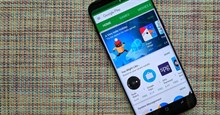















 Linux
Linux  Đồng hồ thông minh
Đồng hồ thông minh  macOS
macOS  Chụp ảnh - Quay phim
Chụp ảnh - Quay phim  Thủ thuật SEO
Thủ thuật SEO  Phần cứng
Phần cứng  Kiến thức cơ bản
Kiến thức cơ bản  Lập trình
Lập trình  Dịch vụ công trực tuyến
Dịch vụ công trực tuyến  Dịch vụ nhà mạng
Dịch vụ nhà mạng  Quiz công nghệ
Quiz công nghệ  Microsoft Word 2016
Microsoft Word 2016  Microsoft Word 2013
Microsoft Word 2013  Microsoft Word 2007
Microsoft Word 2007  Microsoft Excel 2019
Microsoft Excel 2019  Microsoft Excel 2016
Microsoft Excel 2016  Microsoft PowerPoint 2019
Microsoft PowerPoint 2019  Google Sheets
Google Sheets  Học Photoshop
Học Photoshop  Lập trình Scratch
Lập trình Scratch  Bootstrap
Bootstrap  Năng suất
Năng suất  Game - Trò chơi
Game - Trò chơi  Hệ thống
Hệ thống  Thiết kế & Đồ họa
Thiết kế & Đồ họa  Internet
Internet  Bảo mật, Antivirus
Bảo mật, Antivirus  Doanh nghiệp
Doanh nghiệp  Ảnh & Video
Ảnh & Video  Giải trí & Âm nhạc
Giải trí & Âm nhạc  Mạng xã hội
Mạng xã hội  Lập trình
Lập trình  Giáo dục - Học tập
Giáo dục - Học tập  Lối sống
Lối sống  Tài chính & Mua sắm
Tài chính & Mua sắm  AI Trí tuệ nhân tạo
AI Trí tuệ nhân tạo  ChatGPT
ChatGPT  Gemini
Gemini  Điện máy
Điện máy  Tivi
Tivi  Tủ lạnh
Tủ lạnh  Điều hòa
Điều hòa  Máy giặt
Máy giặt  Cuộc sống
Cuộc sống  TOP
TOP  Kỹ năng
Kỹ năng  Món ngon mỗi ngày
Món ngon mỗi ngày  Nuôi dạy con
Nuôi dạy con  Mẹo vặt
Mẹo vặt  Phim ảnh, Truyện
Phim ảnh, Truyện  Làm đẹp
Làm đẹp  DIY - Handmade
DIY - Handmade  Du lịch
Du lịch  Quà tặng
Quà tặng  Giải trí
Giải trí  Là gì?
Là gì?  Nhà đẹp
Nhà đẹp  Giáng sinh - Noel
Giáng sinh - Noel  Hướng dẫn
Hướng dẫn  Ô tô, Xe máy
Ô tô, Xe máy  Tấn công mạng
Tấn công mạng  Chuyện công nghệ
Chuyện công nghệ  Công nghệ mới
Công nghệ mới  Trí tuệ Thiên tài
Trí tuệ Thiên tài